En tant que directeur d’école, je peux gérer les inscriptions ou réinscriptions en ligne dans mon établissement. Ce système totalement dématérialisé permet de simplifier le processus de validation des admissions, évite la ressaisie des informations et industrialise les inscriptions. Pour cela, je vais pouvoir créer et administrer mon formulaire en ligne d’admission proposé aux parents. Ce formulaire est ainsi totalement unique pour mon école et reste totalement personnalisable.
Le paramétrage du formulaire d’inscription #
Depuis le menu formulaire d’inscription, je peux paramétrer mon formulaire. Je consulte l’article dédié.
L’ouverture et la fermeture des campagnes #
Depuis le menu Inscriptions / Réinscriptions du module communication, je peux paramétrer mes campagnes, en cliquant sur la roue crantée située en haut à droite de l’écran . Je choisis mes dates de début et de fin de mes deux campagnes. J’ai également la possibilité d’activer la double signature des parents et de personnaliser mon message de confirmation qui s’affichera à la fin de mon formulaire de demande d’inscription.
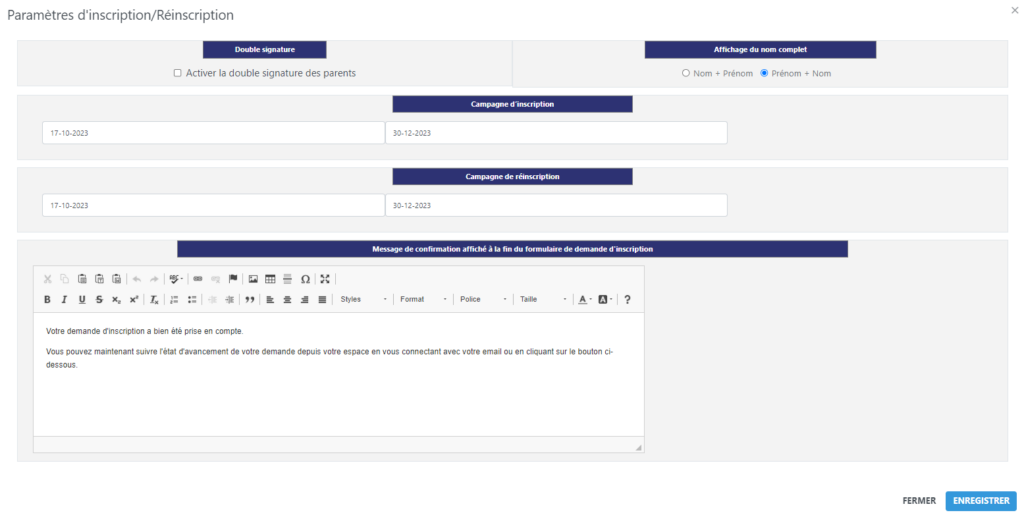
L’envoi de l’information de lancement de ma campagne #
En tant que directeur, je peux informer les parents du lancement de ma campagne. Pour cela, je commence par configurer les emails envoyés depuis le menu Notifications du système.
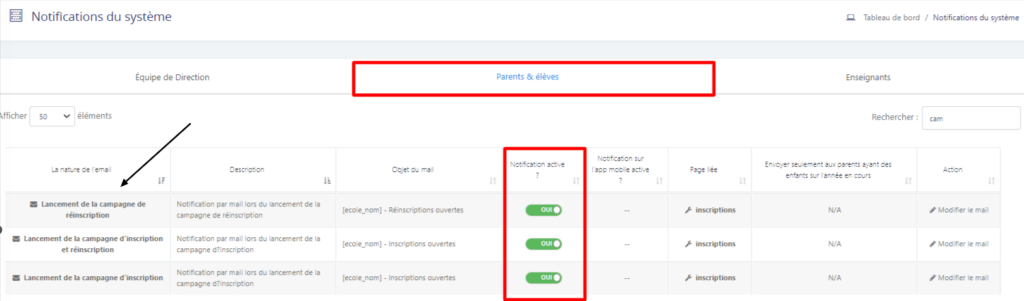
Puis je peux lancer les emails en cliquant sur le bouton ![]()

Suivre les demandes d’inscription #
Je vais pouvoir en tant que directeur être alerté et suivre toutes les inscriptions en ligne de mon école depuis le menu Inscriptions en ligne, via un tableau de suivi général.
La vue affichée me permet de visualiser l’ensemble des élèves en attente de réponse concernant leur admission dans l’école, et par année scolaire (pour conserver un historique si nécessaire). Une zone de filtre me permet de filtrer mes demandes par année scolaire / niveaux / statut ou encore le type : réinscription ou nouvelle inscription.
Plusieurs affichages sont disponibles :
- Affichage en format d’étapes
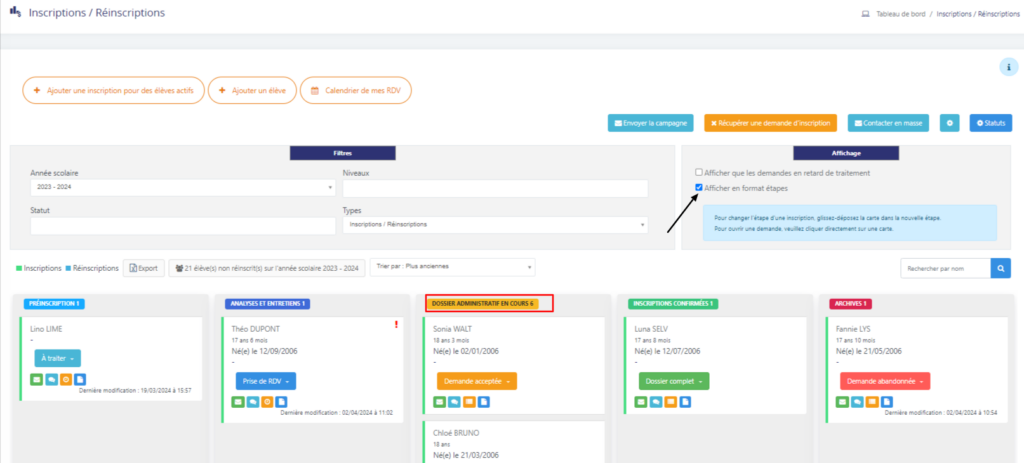
Pour modifier un statut ou passer une inscription à l’étape suivante, vous avez juste à glisser la carte ou vous souhaitez et de choisir le statut de l’inscription
Les étapes #
Vos préinscriptions : Cette première étape vous permet de classer le dossier en tant que demande enregistrée, prête à être traitée ultérieurement.
Vos analyses et entretiens : Cette étape vous permet de gérer les demandes de prises de rendez-vous ou d’indiquer que la demande d’inscriptions est en cours de traitement.
Vos dossiers administratifs en cours : Vous pouvez classer et gérer efficacement les dossiers de vos élèves. Que ce soit en attente de signature, en cours de traitement ou incomplets, on vous offre la flexibilité nécessaire pour organiser et suivre chaque étape du processus d’inscription en un clin d’œil.
Vos inscriptions confirmées : Notre fonctionnalité vous permet de classer avec précision les dossiers de vos futurs élèves.
Vos archives : En cas de désistement ou de toute autre situation, vous avez la possibilité de facilement archiver le dossier correspondant.
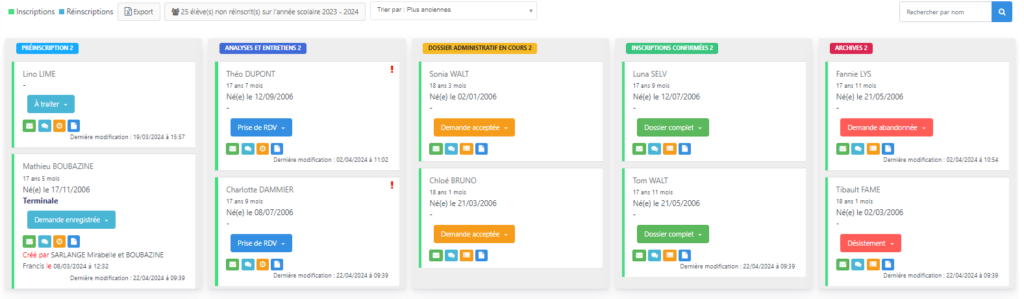
Une fois que l’étape à été confirmée, une pop up s’ouvre automatiquement. Vous avez la possibilité de modifier l’engagement financier :
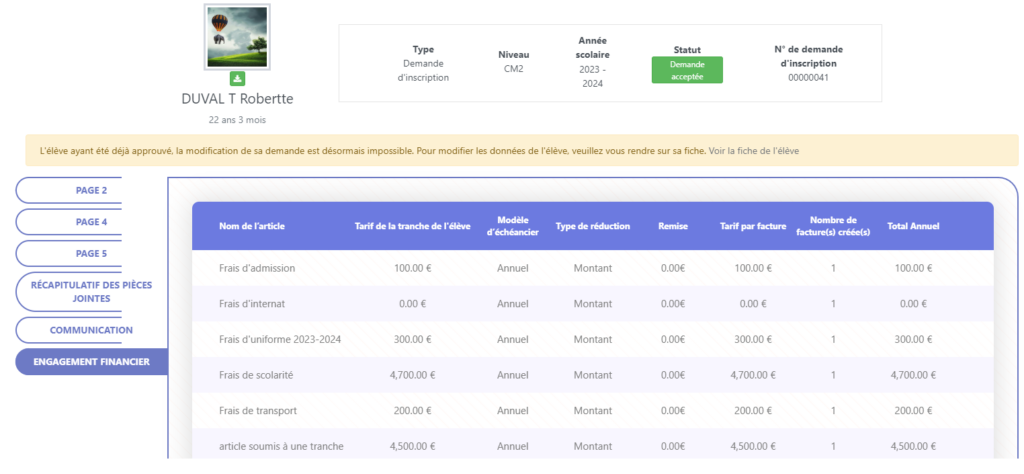
Attention : la modification de l’engagement financier est possible uniquement après l’approbation de la demande d’inscription.
Il est crucial de vérifier vos statuts afin de configurer correctement votre espace. Le dossier complet est désormais intégré à la section « Inscriptions confirmées ».
Paramétrer les statuts #
Pour bien paramétrer vos statuts, le bouton « statuts » se situe en haut à droite. Il vous permet de configurer vos étapes d’inscriptions.
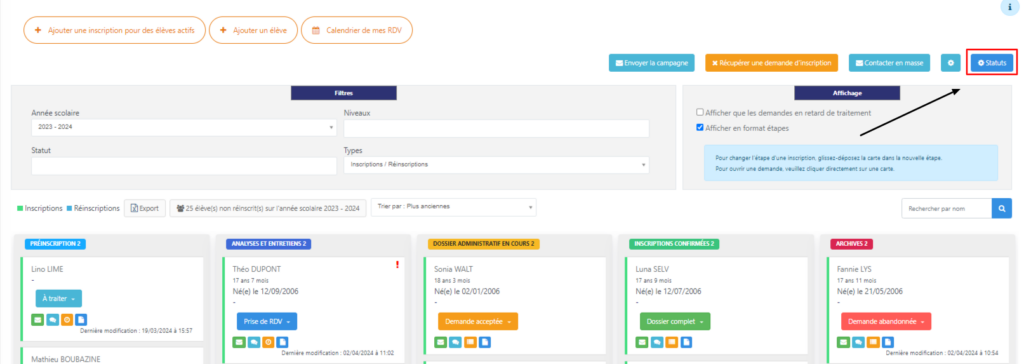
Vous avez la possibilité d’ajouter un statut, de le modifier ou de le supprimer. Vous pouvez également activer les notifications ou non !
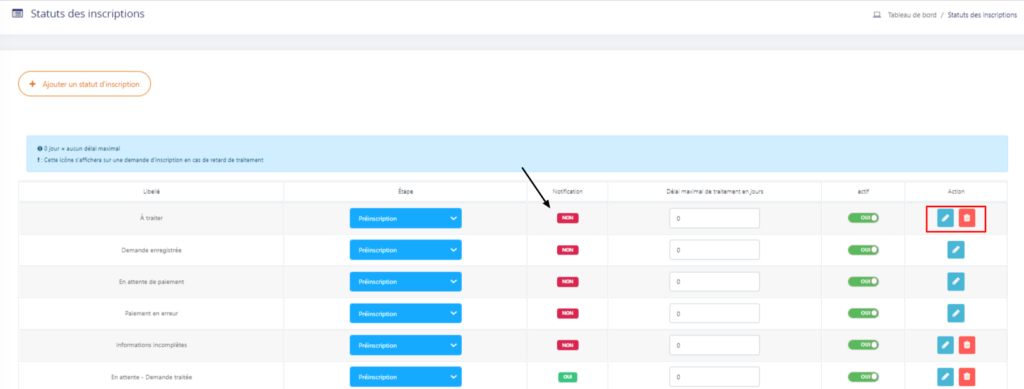
Il est également possible de rendre les statuts actifs ou non.
Traiter les demandes d’inscription #
Pour traiter les demandes d’inscriptions, vous pouvez cliquer directement sur la carte. Vous pouvez visualiser l’ensemble des informations concernant l’élève et les informations complémentaires recueillis lors du formulaire.
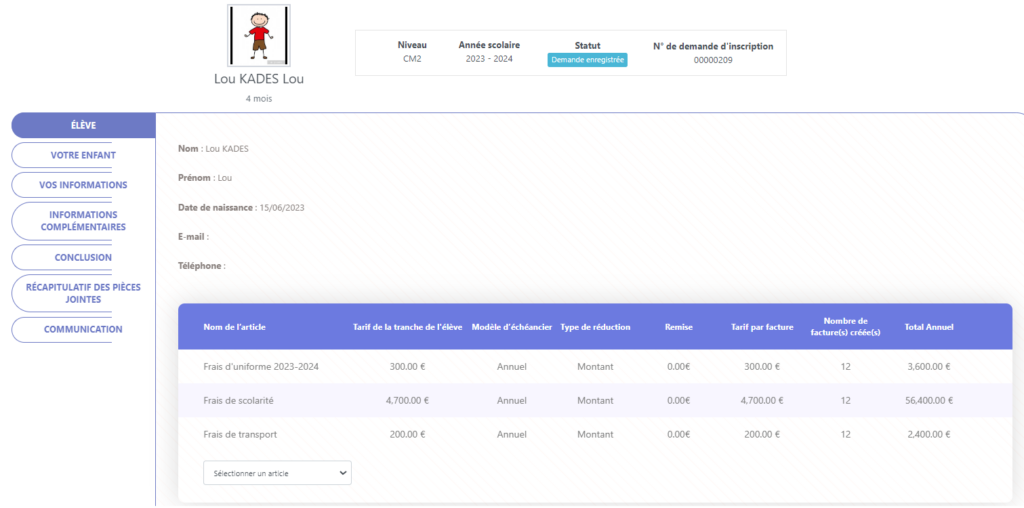
La prise de rendez-vous #
Je peux proposer un rendez-vous lors de mon inscription.
En cliquant sur le bouton « ![]() «
«
Vous pouvez ajouter directement des créneaux disponibles en sélectionnant une plage horaire. Les parents pourront ainsi planifier leur rendez-vous avec vous.

Accepter les demandes d’inscription #
Après analyse, entretien, et prise de commentaires, l’établissement va pouvoir accepter la demande. Je peux donc glisser ma carte vers les inscriptions confirmées. Lorsque je confirme une inscription, une pop-up s’ouvre. Vous devez alors confirmer la fiche des responsables légaux et de l’élève. Si la famille et l’élève font déjà partie de la base de données vous avez plus qu’à sélectionner parmi la liste déroulante, pour éviter les doublons.
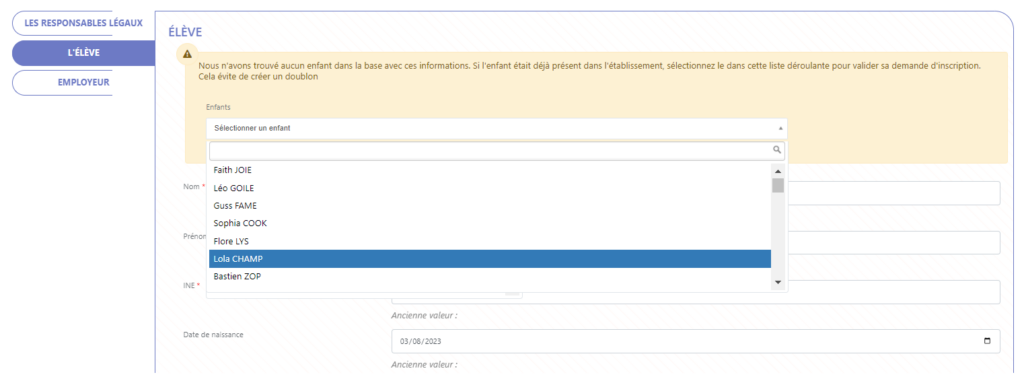
Récupérer une demande d’inscription #
Je peux récupérer une demande d’inscription en cliquant sur ![]() . Je retrouve toutes mes demandes d’inscriptions en ligne :
. Je retrouve toutes mes demandes d’inscriptions en ligne :
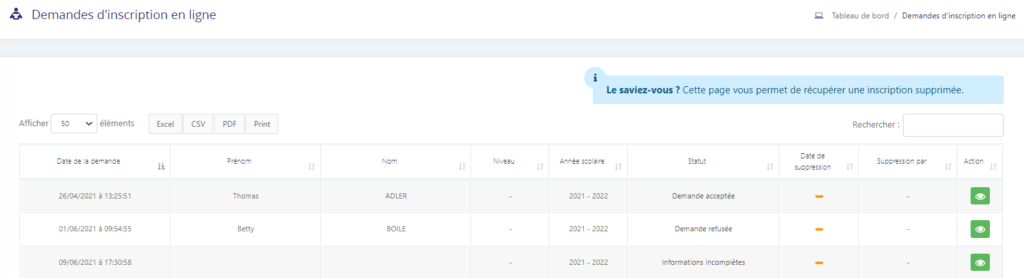
Pour annuler la suppression je clique sur ![]() et pour voir la demande je clique sur
et pour voir la demande je clique sur ![]()
Gérer le dossier administratif #
Une fois l’inscription acceptée, les parents reçoivent une notification les informant que leur dossier est accepté, et qu’elles vont pouvoir remplir le dossier administratif final. Le mail envoyé automatiquement est à éditer depuis le menu Mails du système du menu Administration.

Dans ce mail, l’école informe également les parents de la procédure à suivre pour finaliser leur inscription, à savoir se connecter et remplir le dossier administratif.
Voici un exemple de mail :
Attention ! Pour que les nouveaux parents remplissent leur dossier administratif, il faut leur donner les accès en ligne.
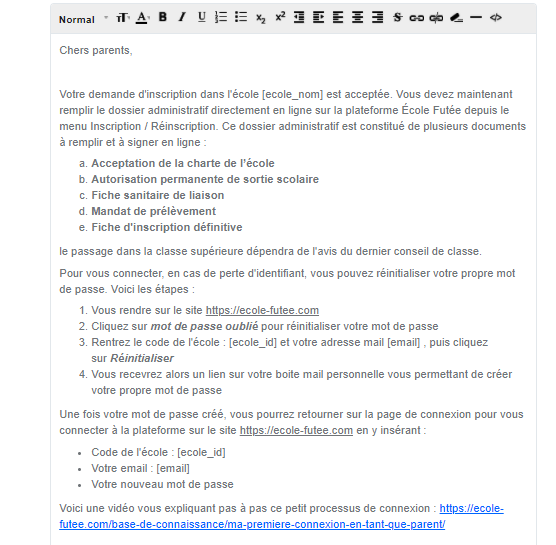
Relancer les dossiers en retard #
Je peux relancer les pièces manquantes, soit individuellement (bouton bleu devant chaque pièce), soit en masse (bouton bleu en bout de ligne).

Je peux tout d’abord relancer les parents seulement à propos des pièces manquantes (celles sur lesquelles le bouton d’envoi est présent). La relance n’est pas personnalisable, aussi il est important que je la configure correctement depuis le menu Mails du système, sur la notification qui s’intitule « Formulaire Dossier incomplet »
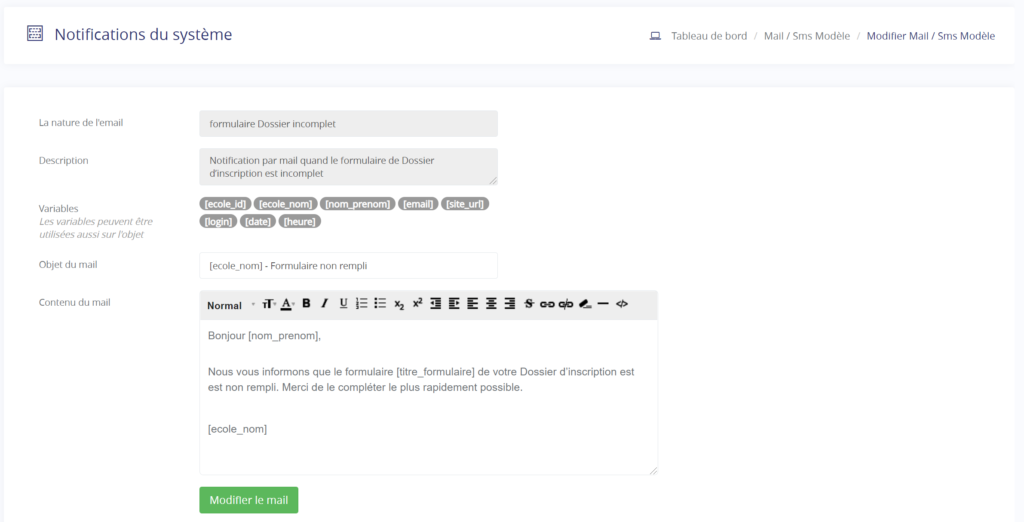
Je peux également relancer les parents à propos de tout le dossier. Dans ce cas, l’action est plus poussée : au clic sur le bouton, une fenêtre s’ouvre, me présentant le message type qui va partir et que je peux personnaliser.
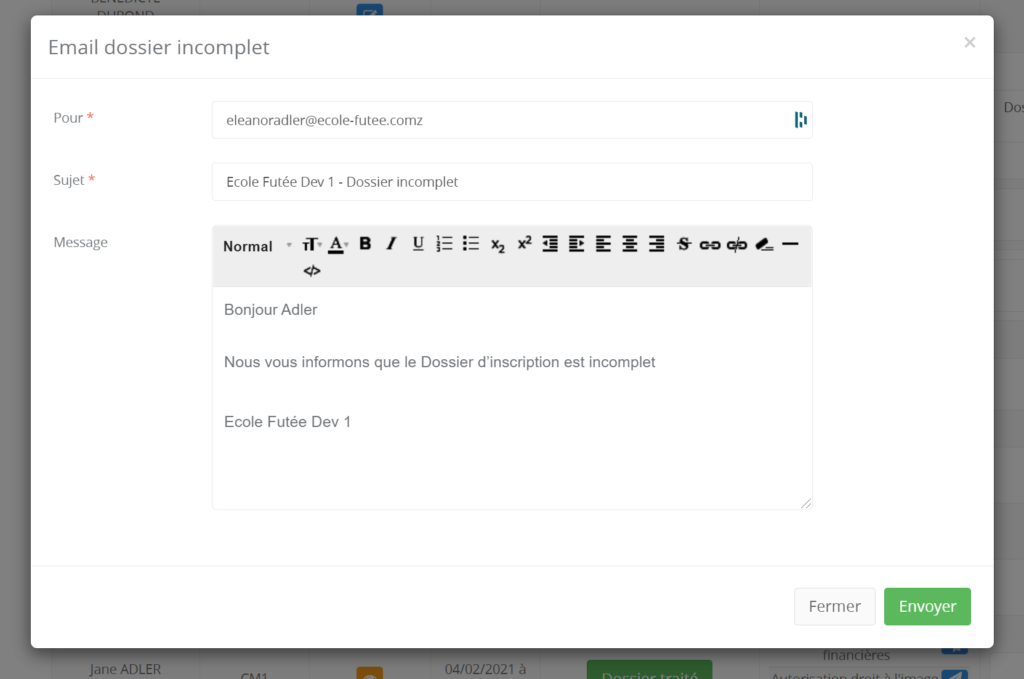
A voir aussi #
Retrouvez notamment :



Vous êtes géniaux. Vous avez pensé à tout !